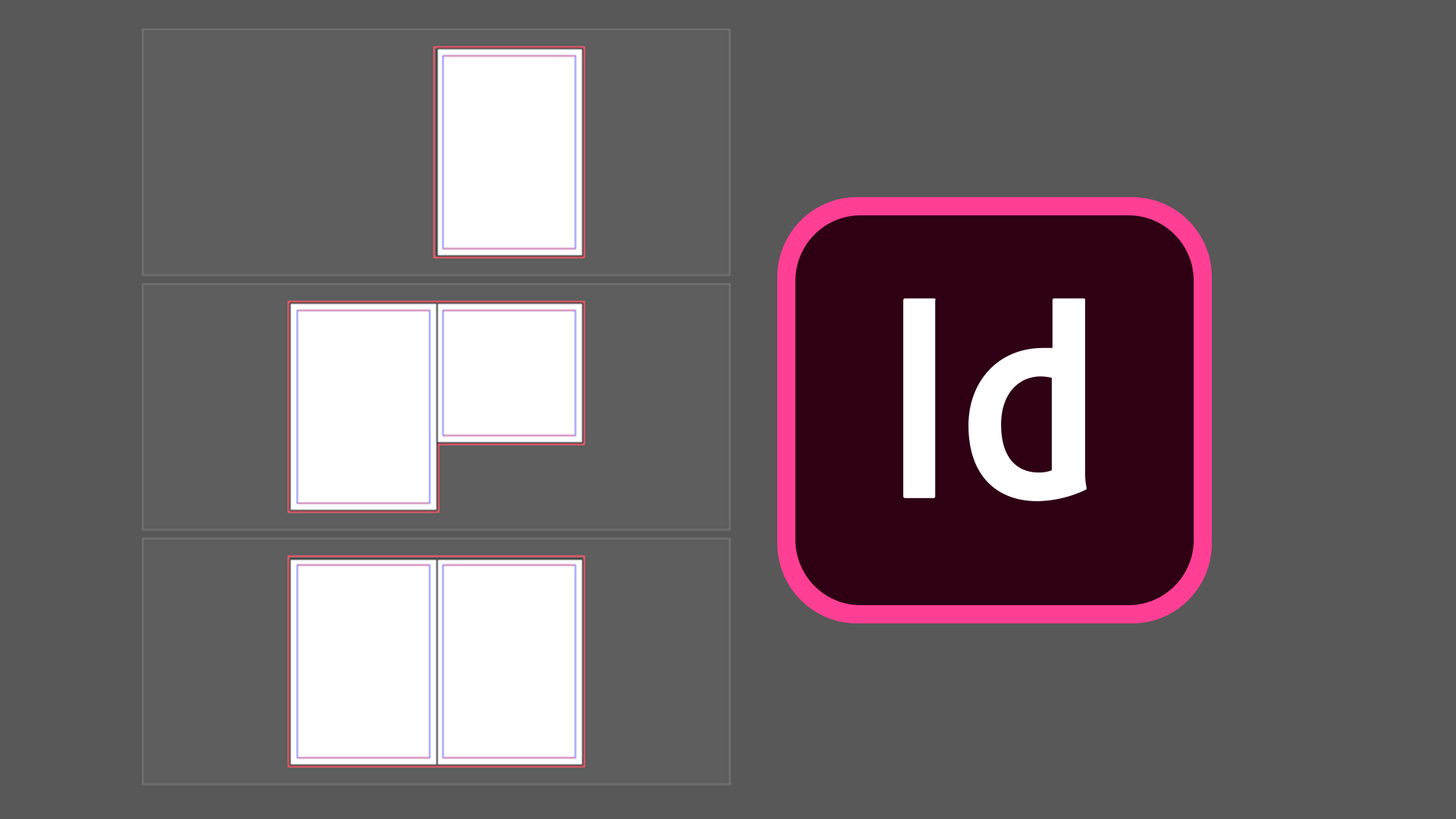インデザイン(InDesign)で特定のページだけ、ページサイズを変更する方法です。
基本的にはページ物を作るときに、特定のページだけサイズを変更することは少ないですが、それだけに方法が解らないことが多いかと思います。
ほかにも、PDFなどを作成する際にも活用できると思います。
方法は二つあります。
方法1:プロパティのページを編集から変更
こちらの画像のように、矢印で示したページだけ、ページサイズを小さくしてみます。
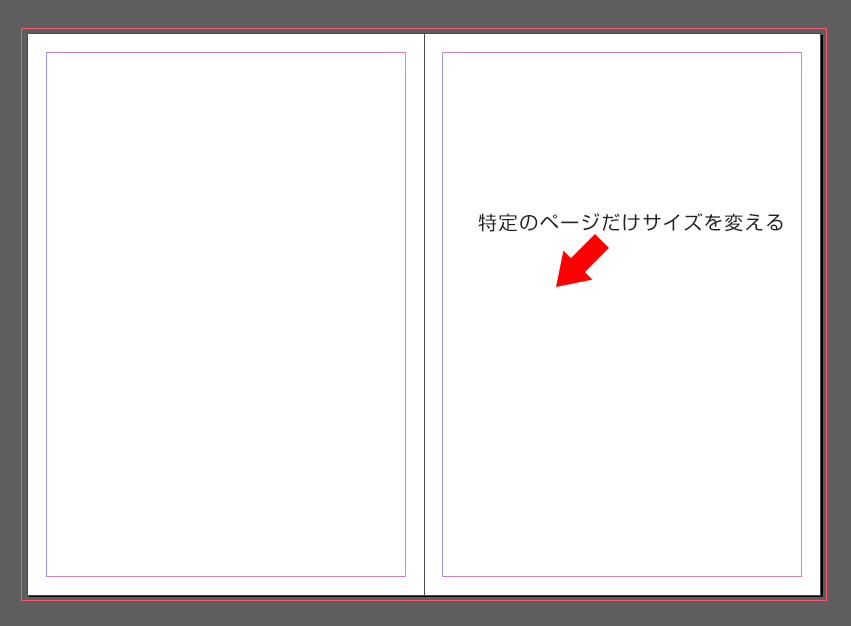
プロパティウィンドウの、「ページを編集」 をクリック します。
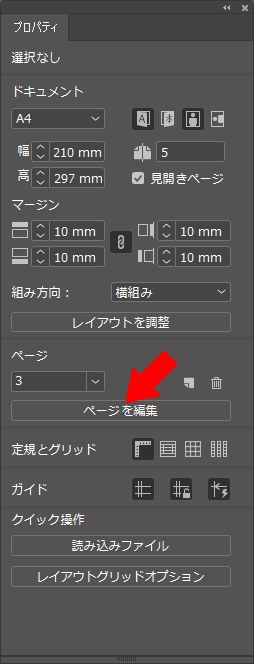
プロパティの中に、「ページサイズ」という項目が現れるので、WかHの数値を入力してサイズ変更します。
この時、ページを直接ドラックでサイズ変更しようとすると、マウスを外した時に勝手に戻ってしまうので、必ず数値で入力します。
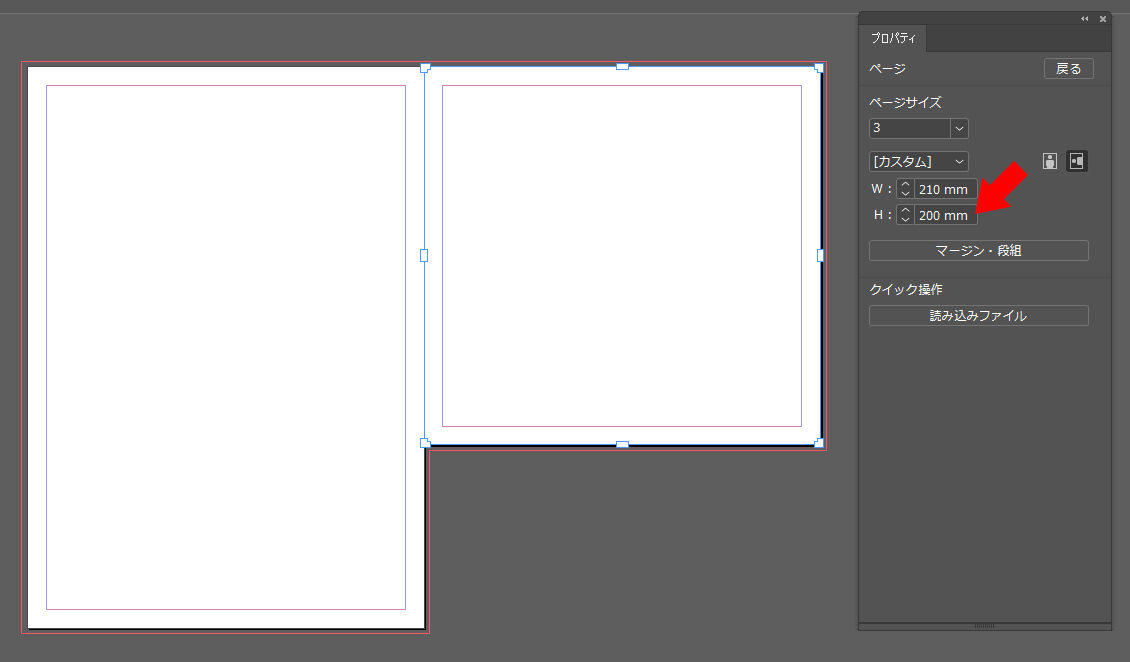
また、コントロールウィンドウの「基準点」を変更することで、下に基準を置いてページサイズを変更することができます。

下を基準にページサイズが変更される。
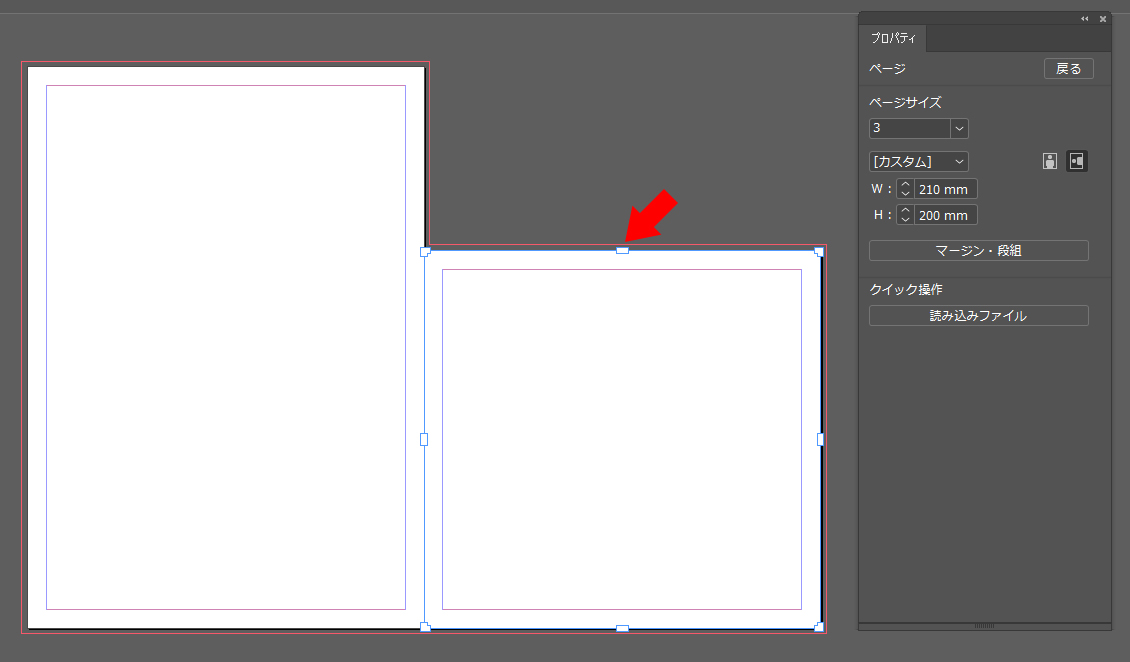
これが一つ目の方法です。
方法2:ページウィンドウのページサイズの編集から変更
もう一つの方法は、ページウィンドウの下にある、ページサイズの編集から変更する方法です。
変更したいページを選択した状態で、ページサイズの編集を押します。
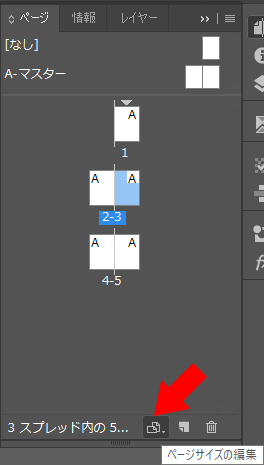
色々なページサイズが出てきますが、一番したのカスタムを選択します。
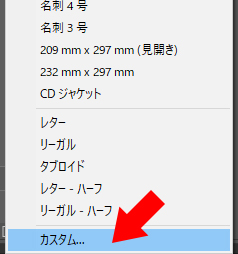
カスタムページサイズのウィンドウが出てくるので、ここで数値を入力して変更します。
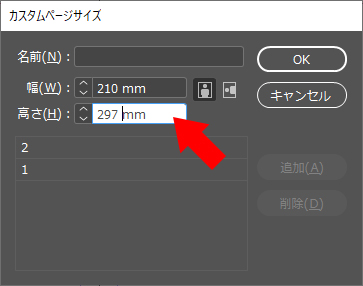
この方法で変更すると、基準点が中央に設定され、縦幅を変えたときには上下に影響がでます。
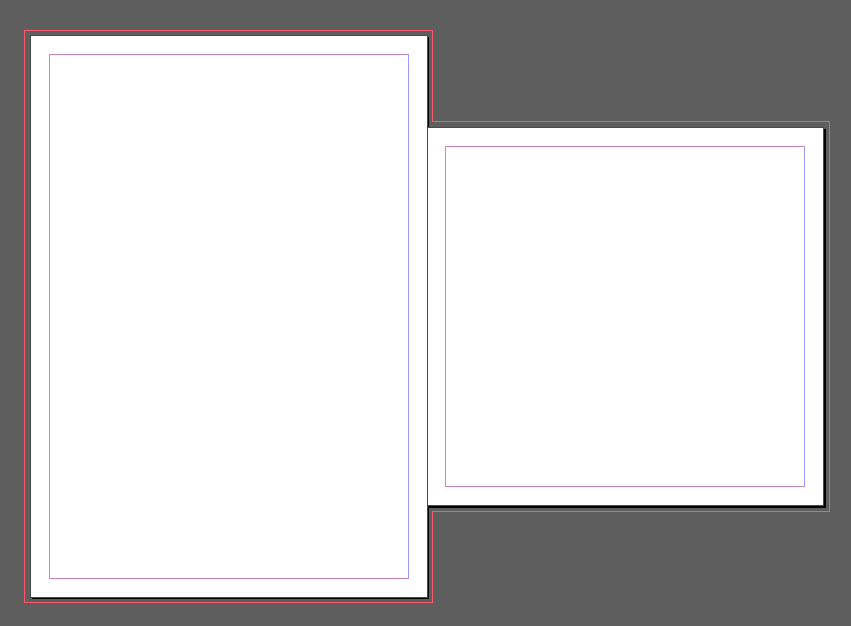
基本的にはプロパティのページ編集でやる
2つの方法を紹介しましたが、プロパティのページ編集からサイズ変更する方がやりやすいと思います。ぜひ活用してみてください。